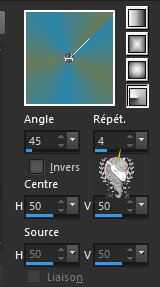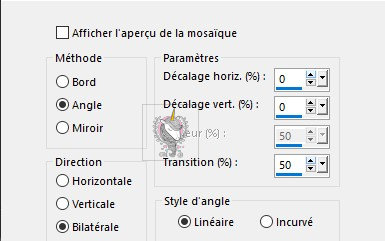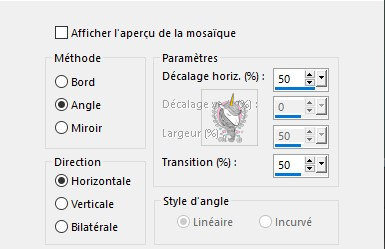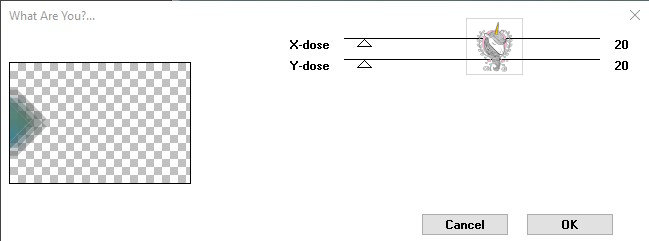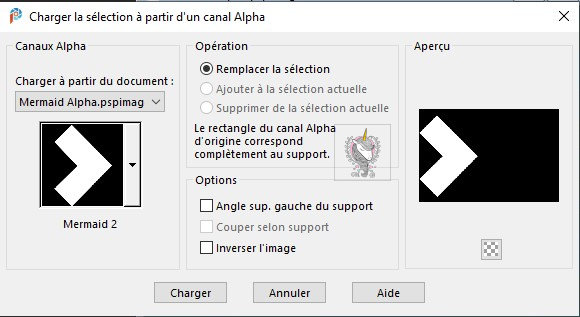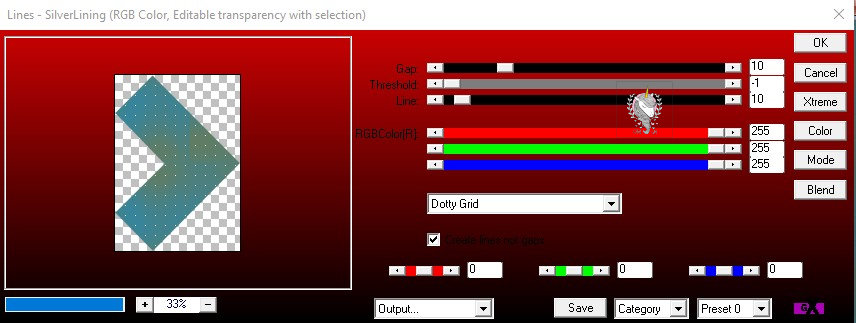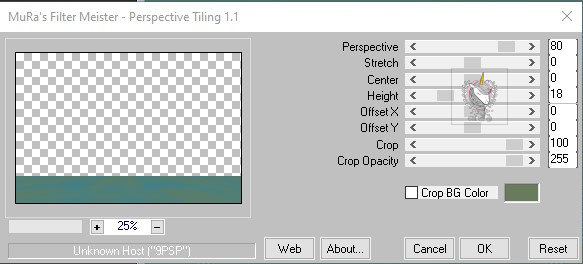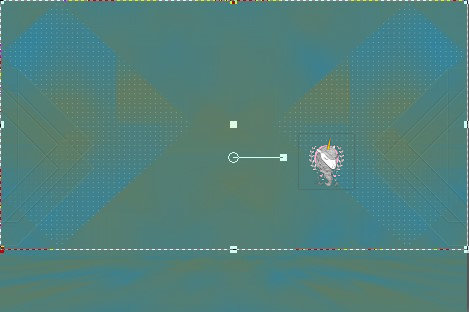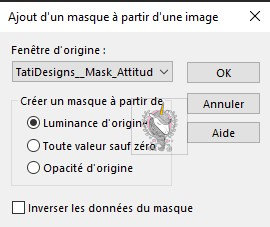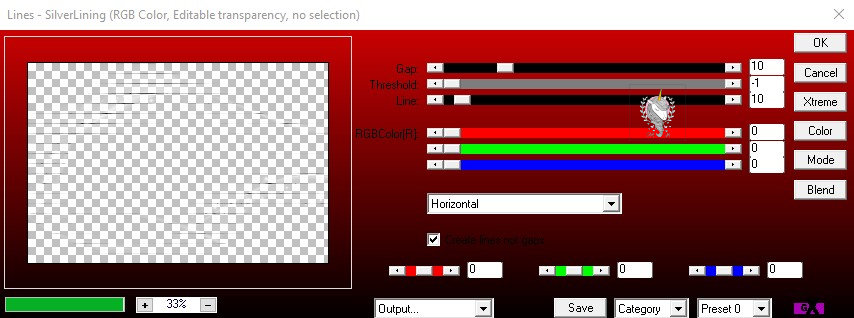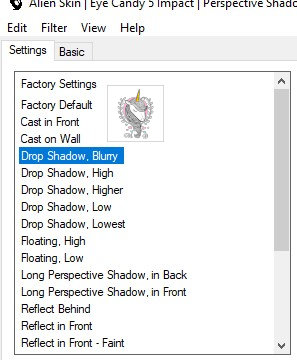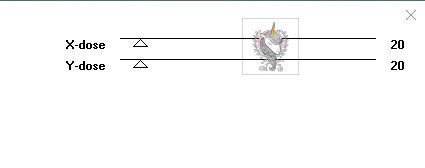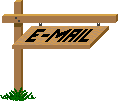Ce tutoriel à été réalisé avec PSP X9 La traduction à été réalisée avec PSP2020 mais elle peut être faite également avec d'autres versions.
Sirène Alpha.pspimage TatiDesigns_Mask_Attitude3.jpg Watermark_svc_Desing.pspimage
Unlimited 2.0 - Bkg Kaléidoscope - @bleuberry pie Simple - left right wrap Toadies - what are you ? AP 01 [Innovations] - Lines - Silverlining - Dotty Grid MuRa's Meister - Perspective Tiling AP 01 [Innovation] - Lines - Silverlining - Horizontal Alien Skin Eye Candy 5 - Impact - Perspective Schadow - Drop Schadow Blurry
Procédure :
Lors de l'utilisation d'autres tubes et couleurs, le mode de fusion et/ou de l'opacité du calque peuvent différer. Installez vos filtres avant d'ouvrir votre Psp !! Masques : enregistrez dans votre dossier de masques dans Psp, sauf indication contraire Texture et Pattern : enregistrez dans votre dossier de textures dans Psp Sélections : enregistrez dans votre dossier de sélections dans Psp Ouvrez vos tubes dans Psp
Commençons - amusez-vous ! Pensez à sauvegarder régulièrement votre travail
Palette de Styles et Textures
premier-plan : # 2a86ad arrière-plan : # 687b5a
Faire un dégradé radial
1
Ouvrez Mermaid Alpha Fenêtre - dupliquer Fermez l'original, nous travaillerons sur la copie 2 Remplissez avec un dégradé radial 3 Effets - effet d'image - mosaïque sans jointure
Réglage - flou - flou gaussien : 20 4 Effets - modules externes - Unlimited 2.0 - Bkg Kaléidoscope - @Blueberry pie 5 Effets - effet de bord - accentuer 6 Effets - effet d'image - mosaïque sans jointure
7 Calques - dupliquer 8 Image - miroir - miroir vertical 9 Opacité du calque : 50% 10 Calques - fusion - fusionner calque du dessous 11 Effets - modules externes - Simple - Left right wrap 12 Sélections - charger/enregistrer la sélection - a partir du canal alpha : Sirène 1
13 Sélections - transformer la sélection en calque 14 Sélections - ne rien sélectionner 15 Effets - modules externes - Toadies - What are You ?
16 Effets - effet de bord - accentuer 17 Calques - dupliquer 18 Image - miroir - miroir horizontal 19 Calques - fusion - fusionner calque du dessous 20 Sélections - charger/enregistrer la sélection - charger à partir du canal alpha - Sirène 2
21 Sélections - transformer la sélection en calque 22 Effets - modules externes - AP 01 [Innovations] - Lines - Silverlining - Dotty Grid
23 Sélections - ne rien sélectionner 24 Calques - dupliquer 25 Images - miroir - miroir horizontal 26 Calques - fusion - fusionner calque du dessous 27 Activer le calque inférieur 28 Effets - modules externes - Simple - Quick Tiles 29 Effets - effet d'image - répéter Mosaïque sans jointure comme au point 8 30 Calques - dupliquer 31 Effets - modules externes - MuRa's Meister - Perspective Tiling
32 Activer : Sélection Transformée 1 33 Image - redimensionner : 90% 34 Activer l'outil sélecteur appuyez sur K sur votre clavier et entrez les paramètres suivants
appuyez sur M pour désactiver 35 Tirez maintenant les deux côtés vers l'extérieur
36 Activer la sélection transformée 37 Activer l'outil sélecteur appuyez sur K sur votre clavier et entrez les paramètres suivants
appuyez sur M pour désactiver 38 Calques - nouveau calque raster Réglez l'arrière-plan sur blanc 39 Remplir avec l'arrière-plan 40 Calques - nouveau calque de masque - à partir de l'image - TatiDesigns_Mask_Attitude3.jpg
41 Calques - fusion - fusionner le groupe 42 Mode de fusion : Eclaircir Effets - modules externes - AP01 [Innovations] - Lines - Silverlining - horizontal
43 Ouvrir et copier votre tube "Sirène" Coller comme nouveau calque 44 Redimensionner si nécessaire 45 Activer l'outil sélecteur Appuyez sur K sur votre clavier et entrez les paramètres suivants
appuyez sur M pour désactiver 46 Effets - modules externes - Alien Skin Eye Candy 5 -Impact - Perspective Schadow - drop schadow blurry
47 Ouvrir et copier votre coquillage avec perle Coller comme nouveau calque 48 Redimensionner si nécessaire 49 Activer l'outil sélecteur appuyez sur K sur votre clavier et entrez les paramètres suivants
appuyez sur M pour désactiver 50 Effets - modules externes - Alien Skin Eye Candy 5 - Impact - Perspective Schadow - Drop schadow blurry
Remettez l'arrière-plan à # 687b5a 51 Image - ajouter des bordures : 2 px - couleur : #2a86ad Image - ajouter des bordures : 2 px - couleur : # 687b5a Image - ajouter des bordures : 2 px - couleur : # 2a86ad 52 Sélections - sélectionner tout 53 Image - ajouter des bordures - 50 px - couleur : #FFFFFF 54 Sélections - inverser 55 Remplir avec le dégradé du début 56 Effets - modules externes - Toadies - What are You ?
57 Effets - effet de bord - accentuer 58 Sélections - inverser 59 Effets - modules externes - Alien Skin Eye Candy 5 - Impact - Perspective Schadow - Drop schadow blurry 60 Sélections - ne rien sélectionner 61 Mettre un autre wordart dessus 62 Effets - effet3D -ombre portée de votre choix 63 Mettre le filigrane de l'auteur dessus ainsi que votre propre filigrane 64 Calques - fusion - fusionner tous les calques 65 Fichier - Exporter - Jpg optimisé
Voilà votre image est terminée J'espère que vous avez passer un bon moment Envoyez-la moi par e-mail
et je serai contente de la mettre ici-même
|